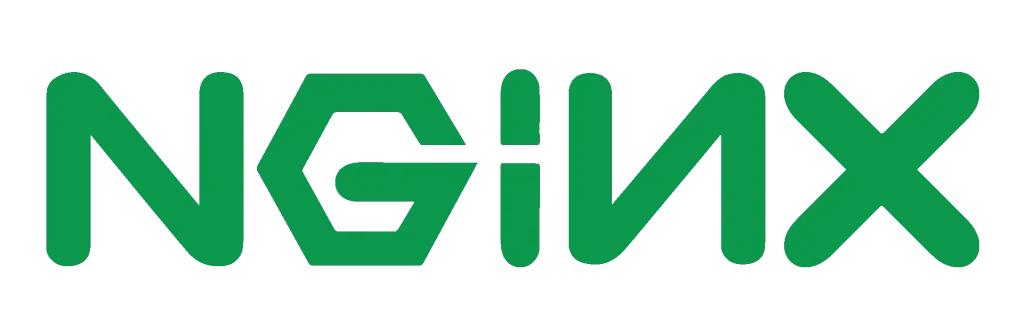
Ahora que Nginx pasó a ser el servidor Web más usado quitándole a Apache Server Web su puesto, haremos un tutorial sobre como instalar Nginx en Ubuntu 20.04 y configurar un sitio web.
La instalación se realizará localmente, así que no será necesario contar con un dominio real. Pero trataré de explicarlo lo más simple y práctico posible teniendo en cuenta que ustedes realizarán la instalación en un entorno de producción.
Pre-requisitos:
- Tener un dominio asociado a la IP del servidor.
- Tendrás que crear un registro de tipo A en la zona DNS de tu dominio.
- Tener un servidor Físico o Virtual asociado a un IP pública.
PASO 1:
Primero actualizaremos el sistema operativo:
sudo apt update
PASO 2:
Escribimos el siguiente comando para instalar el servicio Nginx:
sudo apt install nginx
PASO 3:
Ahora nos ubicaremos en la ruta predeterminada que usa Nginx para crear nuestro primer archivo «index.html»:
cd /var/www/html
Y editaremos el archivo ya sea con vi, vim, nano, etc. Donde agregaremos el siguiente contenido:
<!doctype html>
<html>
<head>
<meta charset="utf-8">
<title>Hola a Todos!</title>
</head>
<body>
<h1>Hola a Todos</h1>
<p>Adminlogs.net</p>
<p>Tenemos instalado nuestro servidor Nginx en Ubuntu 20.04</p>
</body>
</html>
PASO 4:
Después de haber guardado el texto en nuestro archivo index.html iremos a la siguiente ruta:
cd /etc/nginx/sites-enabled
PASO 5:
Donde crearemos el archivo de configuración con los siguientes parámetros:
server {
listen 81;
listen [::]:81;
server_name prueba.adminlogs.local;
root /var/www/html;
index index.html;
location / {
try_files $uri $uri/ =404;
}
}
Donde definirás el puerto que usará el servicio Web, el directorio donde se alojará los archivos de tu sitio web y el tipo de archivo que indexará.
PASO 6:
Guardamos el archivo con el nombre que consideres y reiniciamos el servicio de Nginx:
sudo service nginx restart
PASO 7:
Accedemos desde el navegador confirmando que carga nuestro sitio web:
Coméntanos si te resultó útil este tutorial